电脑耳机没声音,图文详解怎么解决电脑耳机没声音
- 2018-06-07 09:54:00 分类:win7
我们平时使用的耳机种类十分的多,有我们插在手机上使用的有线耳机,还有蓝牙耳机,还有玩电脑用的耳机等。但是耳机嘛,用久了都是会出现漏印、音质差、没声音等问题。所以,今天你小编就来跟你们说说当电脑耳机没声音的时候要怎么处理。
小编就试过有段时间电脑耳机没声音,弄得小编那几天玩电脑没有感觉。后来把问题解决了,才又重新找回视电脑如宝的感觉。我知道有很多小伙伴都会遇到一样的情况,所以接下来小编就告诉你们怎么解决电脑耳机没声音的问题。
首先,先点“开始”,然后找到并点击“控制面板”。

电脑耳机没声示例1
打开之后,再找到并点击“硬件和声音”。
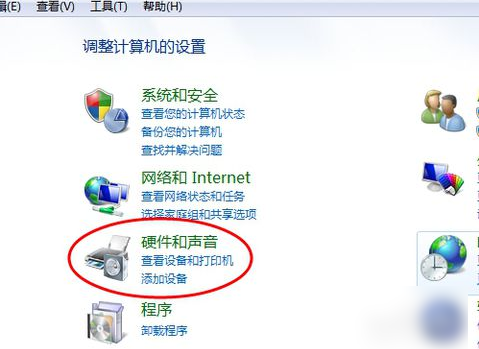
电脑耳机没声音示例2
然后点“Realtek高清晰音频管理器”,不过每台电脑的声卡驱动不一样,所以名字可能会有点差异,不过也很容易找到的啦~
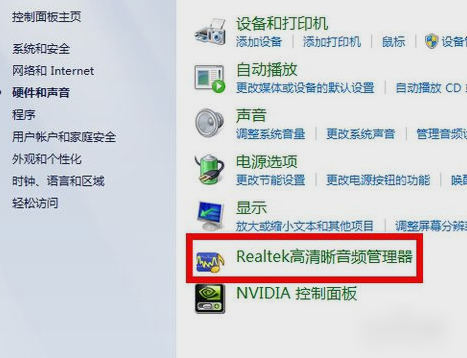
电脑耳机没声音示例3
然后,点击右下角的插孔设置按钮,如下图所示。
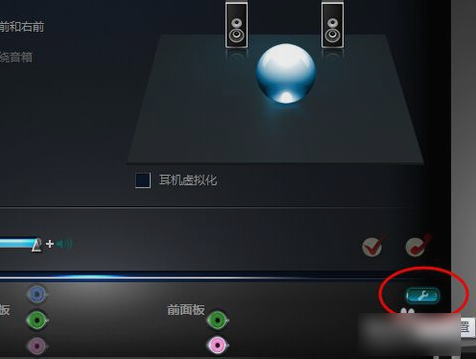
耳机没声音示例4
然后在弹出的面板里点“AC97前面板”,再重新装载音频装置,完成后点确定,就解决问题了~
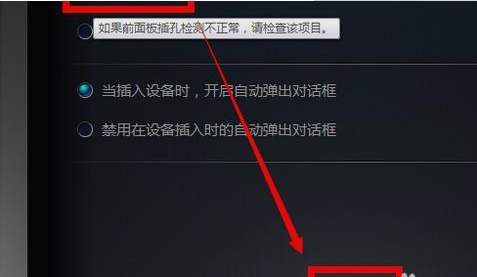
耳机没声音示例5
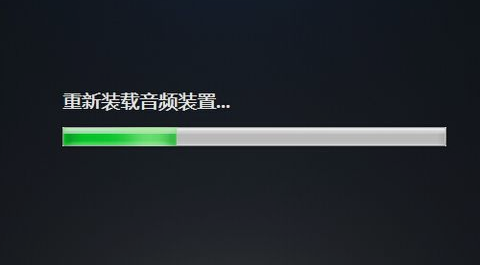
电脑耳机没声音示例6
以上是小编以win7系统为例来进行操作的哈~其他系统可能在操作上会有些差异,但其实是同理的哟~~~~